一些用户在使用极点五笔输入法的时候,出现不显示提示框的情况,该怎么处理呢?下文这篇内容就为你们带来了极点五笔输入法出现不显示提示框的详细处理步骤。
我们先建立一个新的文档,调出极点五笔输入法,随意输入内容(这里以输入 djya 为例),发现提示框消失了
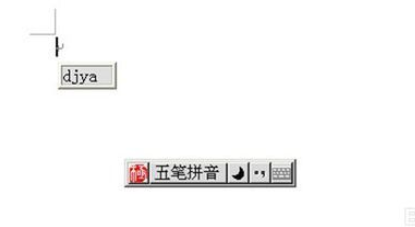
然后我们对着输入法点击鼠标右键,出现下图所示的菜单(图中红框)

接着将鼠标指针移至“输入法设置”(图中红色箭头所指),会弹出下一级的菜单
两种方法可以选择:
第一种:点击“恢复默认设置”(图中蓝色箭头所指),但所有的个性化设置都会不见了,不推荐使用
第二种:点击“图形设置模式”(图中黑色箭头所指),专对提示框消失进行设置,推荐使用
后面的步骤是第二种方法的后续
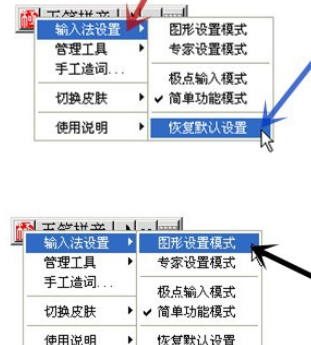
在弹出的“极点设置”对话框中点击“候选窗选项”(图中红色箭头所指)
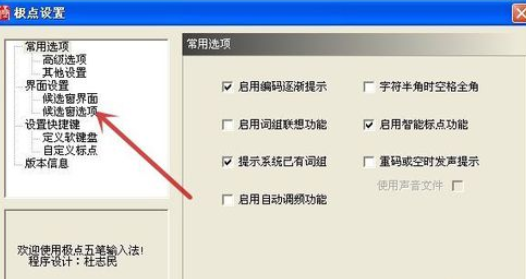
这时取消“隐藏汉字候选窗”前的方框的勾选(图中红色箭头所指),再点击“确定”(图中蓝色箭头所指)
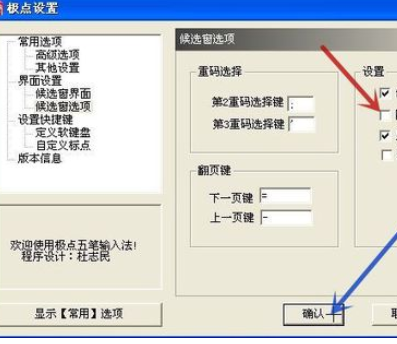
最后再在文档中试着输入“diya”,可见提示框已出现(图中红框)
完成设置
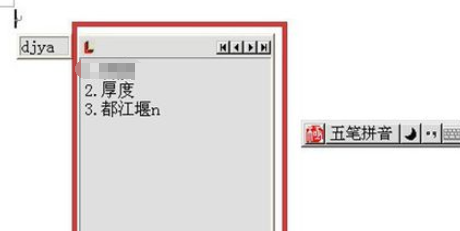
根据上文描述的极点五笔输入法出现不显示提示框的详细处理步骤,你们应该都学会了吧!



 超凡先锋
超凡先锋 途游五子棋
途游五子棋 超级玛丽
超级玛丽 口袋妖怪绿宝石
口袋妖怪绿宝石 地牢求生
地牢求生 原神
原神 凹凸世界
凹凸世界 热血江湖
热血江湖 王牌战争
王牌战争 荒岛求生
荒岛求生 植物大战僵尸无尽版
植物大战僵尸无尽版 第五人格
第五人格 香肠派对
香肠派对 问道2手游
问道2手游




























